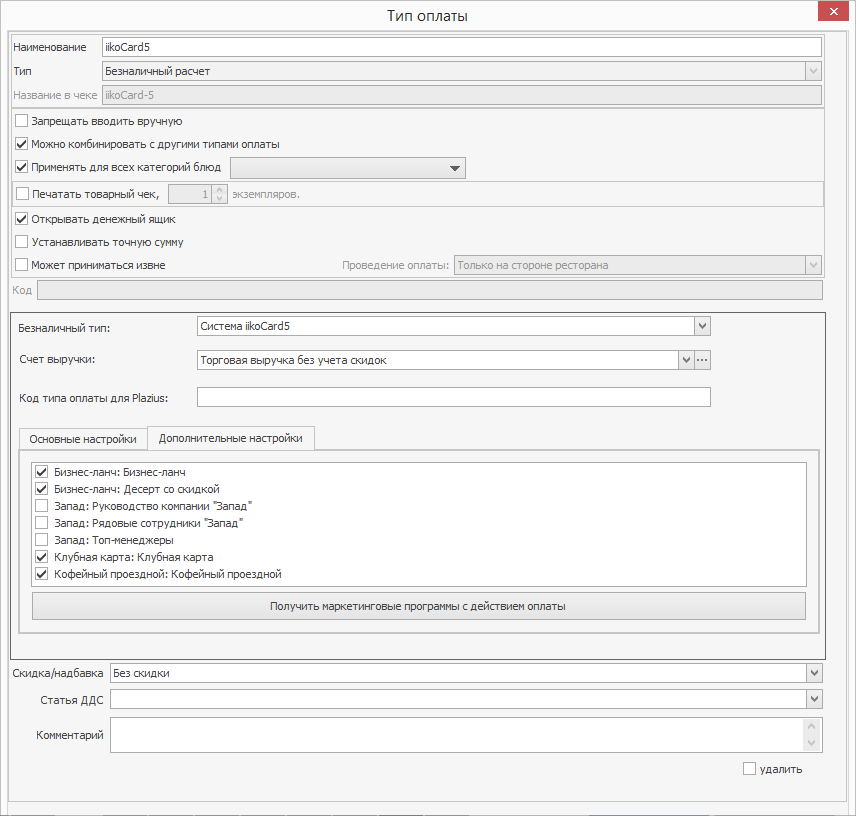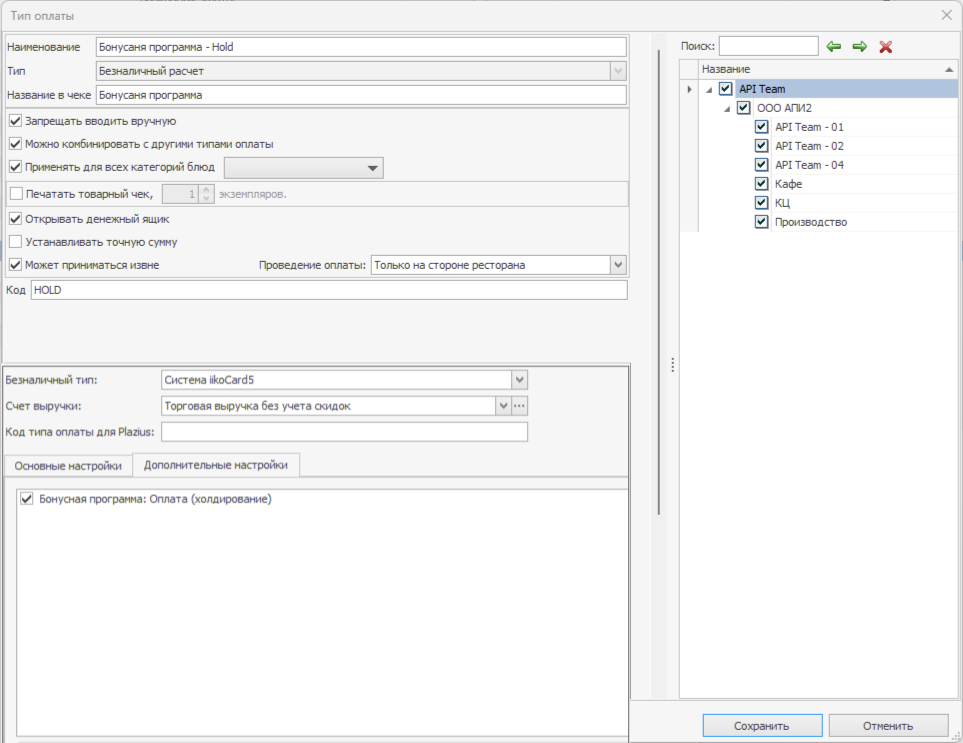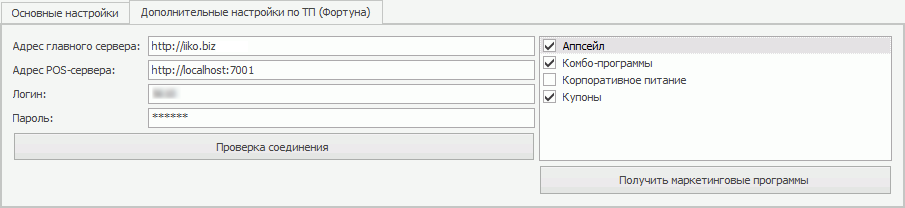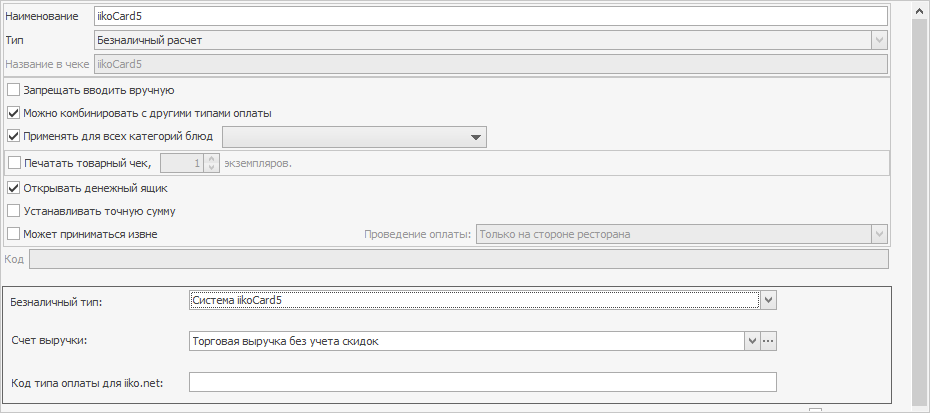Для учета денежных средств, поступающих от клиентов по системе iikoCard, создайте новый тип оплаты. Он используется для оплаты заказов средствами со счета гостя и накопленными бонусами, а также позволяет проводить сумму заказа в счет выручки.

|
Если iikoCard используется только для скидок и подарков, то создавать тип оплаты не нужно.
|
В версиях iiko 5.1 и выше
Чтобы добавить новый тип оплаты в версиях iikoRMS 5.1 и выше:
-
В главном меню iikoOffice выберите пункт
Розничные продажи
→
Типы оплат
и нажмите кнопку
Добавить.
-
В поле
Наименование
введите название типа оплаты.
-
В поле
Тип
выберите пункт «Безналичный расчет».
-
В поле
Безналичный тип
выберите пункт «Система iikoCard5».
-
На закладке
Дополнительные настройки
нажмите кнопку
Получить маркетинговые программы с действием оплаты. В результате с сервера iikoCard будет загружен список действующих акций, подразумевающих оплату заказа средствами со счета гостя. Это акции, которые в своих настройка содержат действие «Оплата со счета».
-
Установите галочки напротив акций, по которым можно будет расплачиваться данным типом оплаты.
Для одного типа оплаты вы можете выбрать одну или несколько программ. Для программ корпоративного питания разных компаний удобно использовать разные типы оплаты, чтобы удобно было выставлять счета. А некоторые программы вы можете объединить в одном типе оплаты. В этом случае при расчете достаточно один раз прокатать карту гостя, чтобы расплатиться средствами с обоих счетов. В результате сначала будет списана максимально возможная сумма с одного счета, а затем — остаток с другого счета.
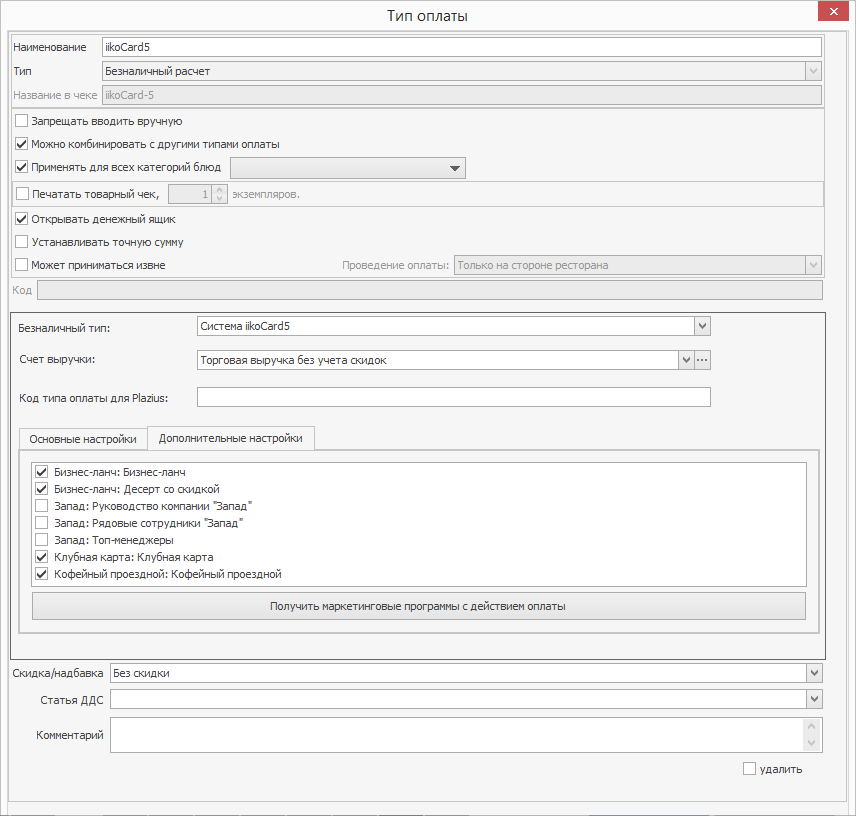
Например, в одном типе оплаты можно одновременно отметить:
-
Депозитную и Продуктовую (абонемент) программу.
-
Программы корпоративного питания для компаний: Обеды и бесплатное молоко.
-
Простую бонусную программу и Бонусы на День рождения.
Чтобы предотвратить двойное списание бонусов (например, когда гость на сайте заказывает доставку на завтра и указывает бонусы в качестве оплаты, а потом в тот же день идет в ресторан и оплачивает заказ теми же бонусами), вы можете настроить заморозку бонусов на счете при размещении заказа на доставку. Для этого выберите маркетинговую акцию с предварительно включенной функцией холдирования бонусов. Включите настройку Запрещать вводить вручную, чтобы данный тип оплаты был недоступен при оплате на кассе, и настройку Может приниматься извне.
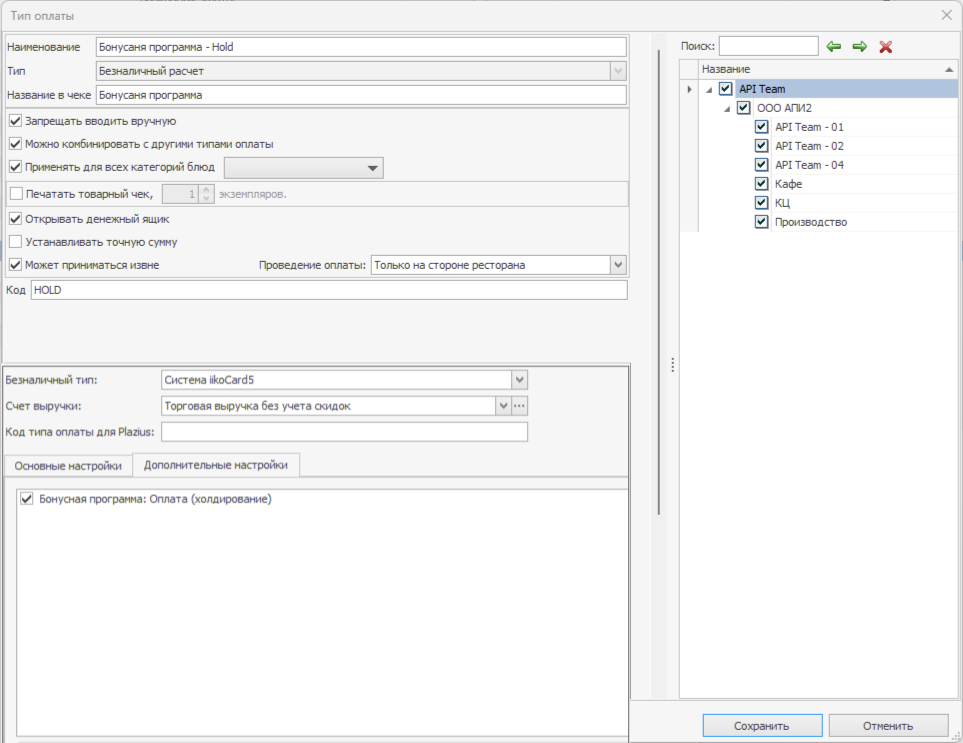

|
Тип оплаты с холдированием бонусов должен содержать только одну маркетинговую акцию.
|
-
Нажмите кнопку
Сохранить.
Для бонусной программы создайте специальный тип оплаты, по которому будут списываться бонусы. Этот тип оплаты настройте точно так же, как описано выше, но в списке программ выберите только бонусную программу.
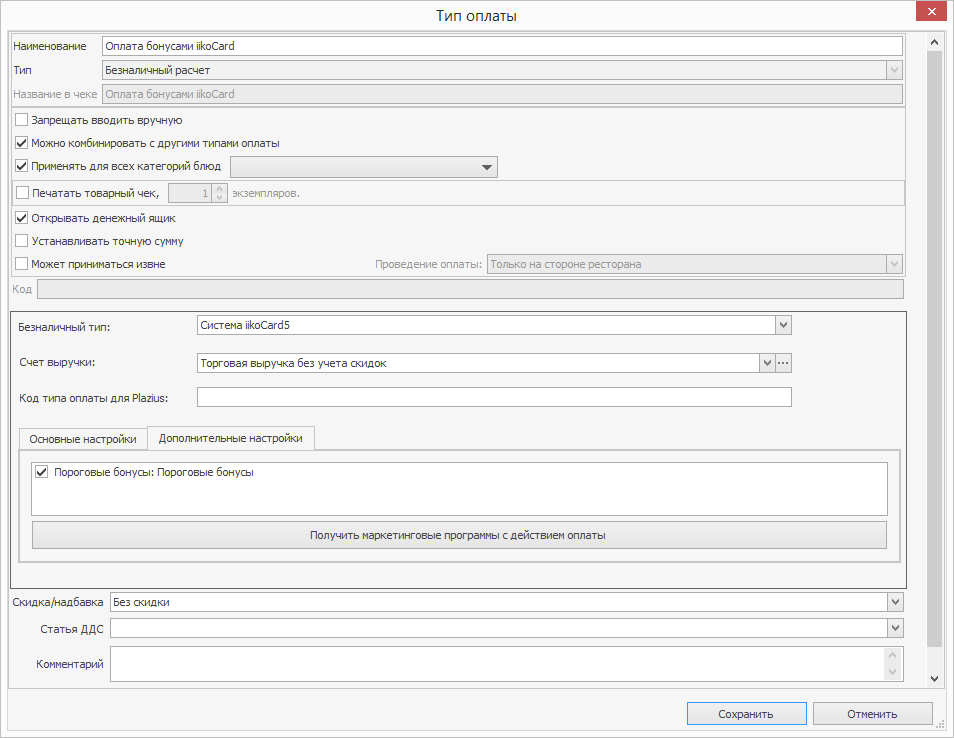
На вкладке Основные настройки вы можете указать является ли данный тип оплаты фискальным. Фискальный тип печатается на фискальном чеке и отправляется в ОФД.
Если активируете настройку Проводить как скидку, то сумма фискального чека будет уменьшена на сумму бонусов, а в OLAP-отчете такие бонусы будут являться скидкой. Укажите Фискализировать как скидку, чтобы комбинировать данный тип оплаты с нефискальной оплатой. Бонусы будут уменьшать сумму заказа, а в OLAP-отчетах будут отображаться как тип оплаты.
В версии iiko 5.0
Чтобы добавить новый тип оплаты в версии iikoRMS 5.0:
-
В главном меню iikoOffice выберите пункт
Розничные продажи
→
Типы оплат
и нажмите кнопку
Добавить.
-
В открывшемся окне укажите параметры:
-
В поле
Наименование — название типа оплаты.
-
В поле
Тип
выберите пункт «Безналичный расчет».
-
В поле
Безналичный тип
выберите пункт «Система iikoCard5».
-
На закладке
Дополнительные настройки по ТП
укажите параметры подключения к серверу iikoCard:
-
В поле Адрес главного сервера оставьте значение по умолчанию — http://iiko.biz.
-
Укажите Адрес POS-сервера в формате http://<имя POS-сервера>:<порт>. Адрес зависит от того, где установлен POS-сервер:
-
Если на тот же компьютер, где установлен iikoServer, то указывайте адрес этой машины.
-
Если POS-сервер установлен на главную кассу, то введите адрес главной кассы.
В качестве порта для подключения укажите порт 7001.
-
В полях
Идентификатор заведения
и
Пароль
укажите код организации и пароль кассового терминала. Эти значения вы можете узнать на портале iiko.biz на странице
iikoCard
→
Настройки. Идентификатору заведения соответствует
Код организации в сети iiko.
-
Нажмите
Проверка соединения, чтобы убедиться в правильности указанных настроек и наличии соединения с главным сервером.
-
Нажмите кнопку
Получить маркетинговые программы — с iiko.biz загрузятся только действующие акции, у которых есть действие «Оплата со счета».
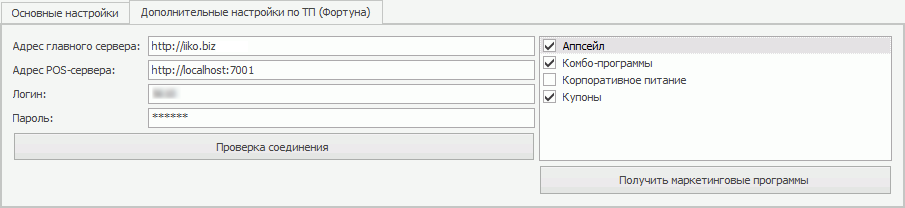
-
Установите галочки напротив программ, по которым при платежах будет использоваться данный тип оплаты.
Для одного типа оплаты вы можете выбрать одну или несколько программ. Например, для программ корпоративного питания разных компаний удобно использовать разные типы оплаты, чтобы удобно было выставлять счета. А некоторые программы вы можете объединить в одном типе оплаты. В этом случае при расчете достаточно один раз прокатать карту гостя, чтобы расплатиться средствами с обоих счетов. В результате сначала будет списана максимально возможная сумма с одного счета, а затем — остаток с другого счета.
Например, в одном типе оплаты можно одновременно отметить:
-
Депозитную и Продуктовую (абонемент) программу.
-
Программы корпоративного питания для компаний: Обеды и бесплатное молоко.
-
Простую бонусную программу и Бонусы на День рождения.
-
Нажмите кнопку
Сохранить.
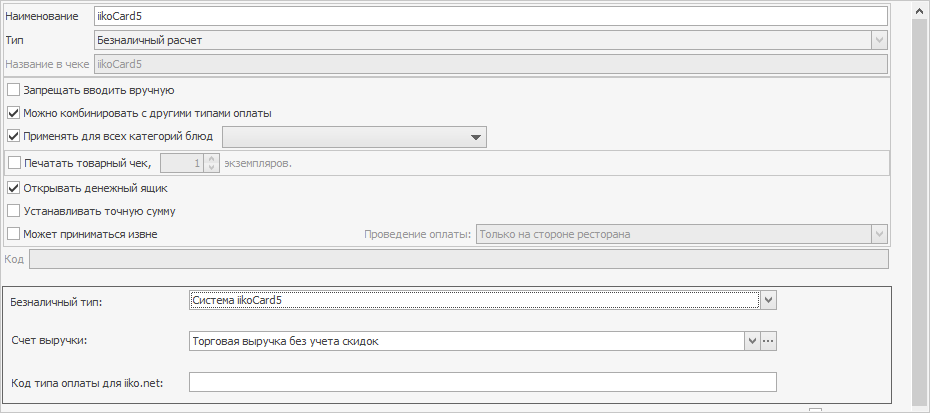
Для бонусной программы создайте специальный тип оплаты, по которому будут списываться бонусы. Этот тип оплаты настройте точно так же, как описано выше, но в списке программ выберите только бонусную программу.